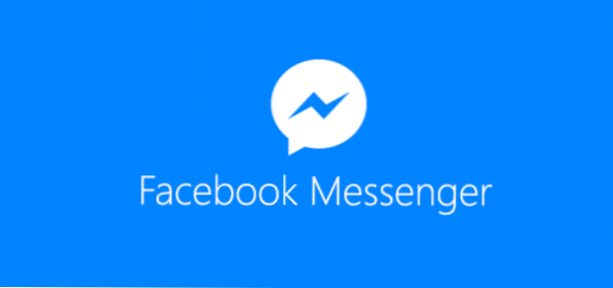
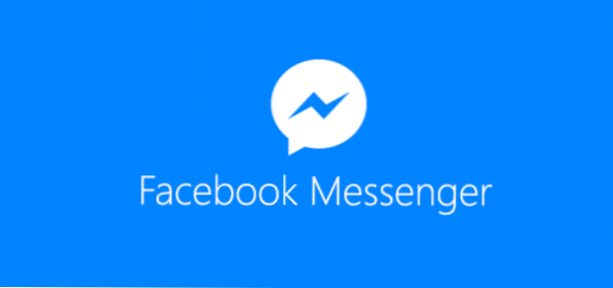
De forma predeterminada, la aplicación Facebook Messenger solo te permite cambiar el tema de tu conversación a un número limitado de colores. Es posible que Messenger no ofrezca suficientes opciones de color o sus colores favoritos. Afortunadamente, es posible cambiar el color de las burbujas de chat dentro de Messenger a cualquier color que desee con la ayuda de una aplicación gratuita en la tienda de aplicaciones.
En este tutorial, se utilizará una aplicación llamada Mauf. La aplicación está disponible de forma gratuita tanto en Play Store como en App Store para iPhone. Aunque las capturas de pantalla de este tutorial son para dispositivos Android, la versión iOS de Mauf funciona de la misma manera.
Cómo aplicar colores personalizados a Facebook Messenger:
1. Abra el Play Store o App Store, y descarga la gratis Mauf la aplicación


2. Abrir Mauf, cierre la ventana emergente e inicie sesión en su cuenta de Facebook.

3. Una vez que haya iniciado sesión, se le pedirá que otorgue permisos a la aplicación Mauf. Por favor, hazlo. La aplicación debe poder leer la información de su perfil público después de otorgarle el permiso.

4. Después de la autorización, verá una grilla de tus conversaciones de Facebook. El rectángulo azul indica que la conversación está utilizando el color azul predeterminado para las burbujas de chat. Más tarde cambiaré esto a otro color. El número sobre el rectángulo indica el número de mensajes totales enviados para cada chat.

5. Simplemente toque la conversación para la que desea cambiar el color y luego seleccione el color de la conversación. ventana emergente. Si no puede encontrar su color favorito en la ventana, seleccione el Personalizado y seleccione el color que desee.


6. Una vez que haya terminado, toque Aplicar color. El cambio entra en vigencia de inmediato y sus amigos también podrán ver este cambio.

7. Si alguna vez desea volver a cambiar el color, simplemente repita los pasos anteriores.

